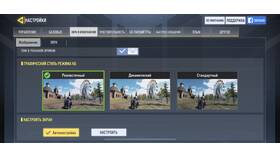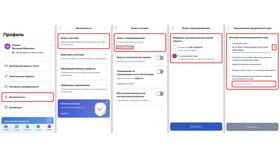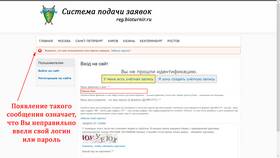Настройка роутера - важный этап организации домашней или офисной сети. Следуя этой инструкции, вы сможете самостоятельно настроить беспроводное соединение и параметры безопасности.
Содержание
Что понадобится для настройки
- Сам роутер
- Кабель интернет-провайдера
- Ethernet-кабель (обычно входит в комплект)
- Компьютер или смартфон
- Данные для доступа в интернет (логин/пароль от провайдера)
Пошаговая инструкция по настройке
Подготовка оборудования
- Подключите роутер к электросети
- Соедините кабель интернет-провайдера с портом WAN (обычно выделен цветом)
- Подключите компьютер к роутеру с помощью Ethernet-кабеля (порт LAN)
- Дождитесь загрузки роутера (все индикаторы должны стабилизироваться)
Вход в панель управления
| Шаг | Действие |
| 1 | Откройте браузер на подключенном устройстве |
| 2 | Введите адрес роутера в адресную строку (обычно 192.168.0.1 или 192.168.1.1) |
| 3 | Введите логин и пароль (по умолчанию часто admin/admin) |
Основные настройки
Настройка подключения к интернету
- Выберите тип подключения (PPPoE, Dynamic IP, Static IP)
- Введите данные, предоставленные провайдером
- Сохраните изменения и проверьте подключение
Настройка Wi-Fi сети
- Перейдите в раздел беспроводных сетей (Wireless)
- Задайте имя сети (SSID)
- Выберите тип безопасности (рекомендуется WPA2-PSK)
- Установите надежный пароль (не менее 8 символов)
- Сохраните настройки
Дополнительные параметры
| Параметр | Рекомендации |
| Канал Wi-Fi | Автоматический выбор или наименее загруженный |
| Диапазон частот | 2.4 ГГц (дальность) или 5 ГГц (скорость) |
| Фильтрация MAC-адресов | Для дополнительной безопасности |
Проверка работы
- Отключите Ethernet-кабель от компьютера
- Найдите свою Wi-Fi сеть в списке доступных
- Подключитесь, используя установленный пароль
- Проверьте доступ в интернет
Возможные проблемы и решения
| Проблема | Решение |
| Не получается войти в панель управления | Проверьте адрес роутера и подключение |
| Нет доступа в интернет после настройки | Проверьте данные провайдера |
| Слабый сигнал Wi-Fi | Попробуйте сменить канал или расположение роутера |
Советы по безопасности
- Измените стандартный пароль администратора
- Регулярно обновляйте прошивку роутера
- Отключите WPS (уязвимая технология)
- Используйте сложные пароли для Wi-Fi
- Включите фильтрацию MAC-адресов при необходимости